PPT 2010广播演示文稿功能
2016-09-29 08:24:26
来源:
互联网
笔者最近制作了一个心理辅导课程的幻灯片,打算同步给多个朋友放映。不过,powerpoint2010制作的幻灯片在朋友的电脑上不一定能播放,而且无法实现讲课的演示效果。那么,PowerPoint2010能否达到类似广播演示的效果呢?其实,笔者可以通过以下操作来让朋友们同时看到演示的幻灯效果。
一、启动PowerPoint2010广播
运行PowerPoint2010,打开幻灯片文件。点击“文件-共享”命令,在打开的窗口点击“共享”下的“广播幻灯片”(如图1)。
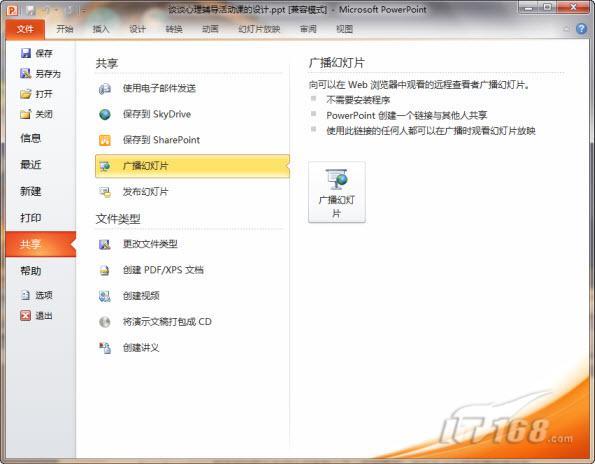
接着点击右侧的“广播幻灯片”按钮;这时弹出了“广播幻灯片”的窗口,点击“启动广播”按钮(如图2)。
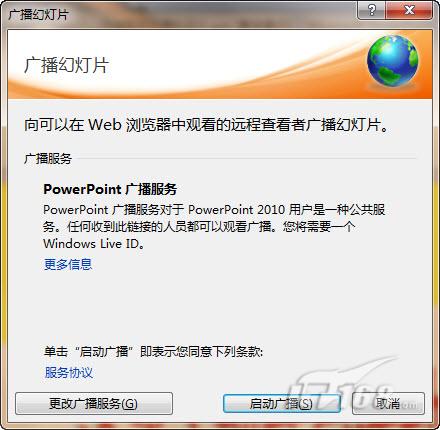
然后弹出了输入Windows Live ID凭据的窗口,输入一个Windows Live ID后确定即可(如图3)。
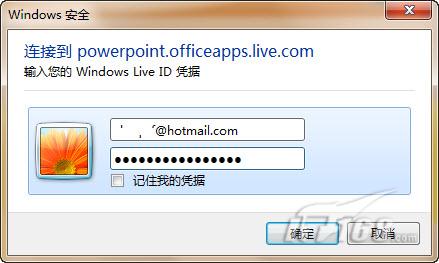
接着开始连接PowerPoint广播服务,速度比较快(如图4)。
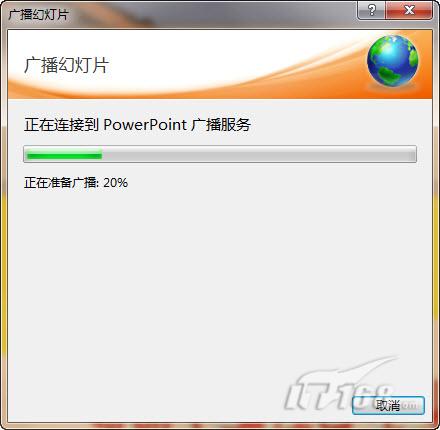
连接完成后出现新窗口(如图5),只需复制发送该链接给网友即可欣赏广播的幻灯片了。
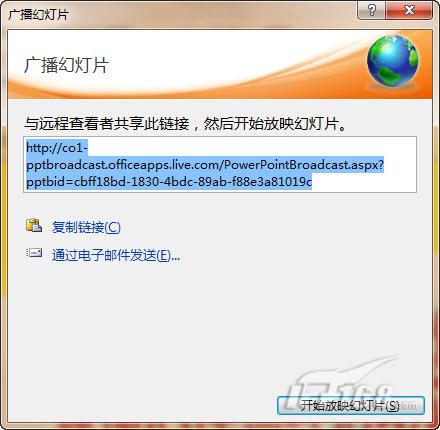
我们不妨点击“复制链接”按钮通过QQ发送给网友,或者也可以点击“通过电子邮件发送”按钮。后者启动了Outlook,我们给网友发送一封邮件即可(如图6)。
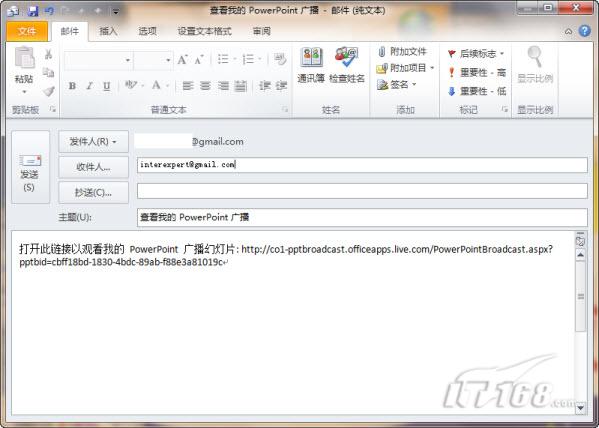
二、PowerPoint2010广播效果演示
那么,我们实际远程广播幻灯片的效果如何呢?我们启动了虚拟机来打开远程观看广播的链接。需要点击“开始播放”按钮后虚拟机上才能看到幻灯片演示。虚拟机上全屏演示的效果(如图7)。在演示文稿广播视图下,无法直接对文稿进行编辑修改,我们需要点击“结束广播”按钮才能停止网友远程观看。

PowerPoint2010的网络广播功能方便了远程演示,即使用户未安装PowerPoint也可以顺利观看。